打印机黑色打印不清楚怎么办 黑色打印不清楚的解决方法
随着科技的发展,打印机已成为现代办公和家庭生活中不可或缺的一部分。然而,在使用过程中,有时会遇到打印质量不佳的问题,比如黑色打印不清楚,这不仅影响了工作效率,也会让人感到困扰。本文将针对打印机黑色打印不清楚的情况,提出一些有效的解决方案。

一、清洁打印头
打印头是打印机的核心部件之一,长时间使用后可能会因为墨水残留或灰尘堵塞而影响打印效果。对于打印机来说,通常可以通过打印机自带的维护程序进行自动清洗。
打开打印机设置菜单,找到“维护”或“工具”选项,选择“清洁打印头”,按照提示完成操作即可。如果一次清洗后效果不明显,可以重复几次尝试。
二、检查墨盒
打印不清的一个常见原因是墨盒中的墨水不足或质量下降。首先检查墨盒是否已经接近空的状态,如果是的话,及时更换新的墨盒。
此外,如果墨盒长时间未使用,墨水可能会干涸或变质,这时即使墨量充足也可能导致打印效果差,建议更换新墨盒试试。

三、更新驱动程序
有时候,打印机驱动程序过时也可能导致打印问题。因此,我们需要及时更新打印机驱动程序,这可以通过打印机卫士来自动更新。具体操作步骤如下:

 好评率97%
好评率97%
 下载次数:4771011
下载次数:4771011
1、在打印机正常连接到电脑的前提下,打开打印机卫士,点击“立即检测”。
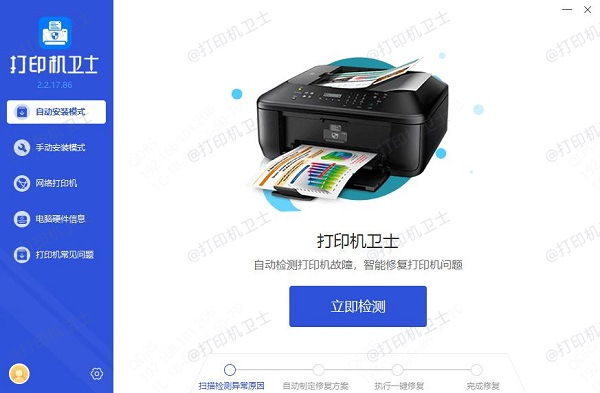
2、如果显示您的打印机驱动异常,点击“一键修复”。
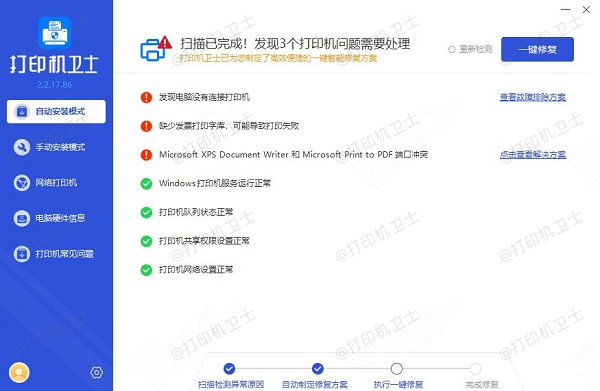
3、等待修复成功后,重启打印机,让新版驱动正常生效,再进行打印。
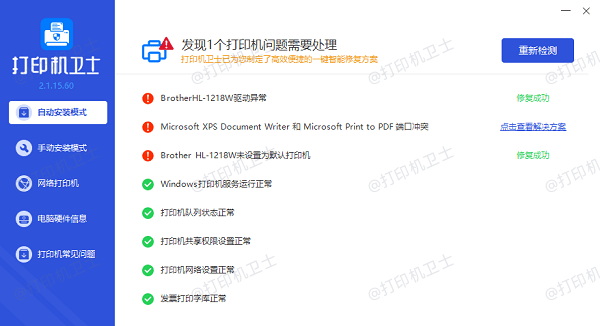
更新后的驱动程序能够更好地支持打印机与电脑之间的通信,有助于改善打印质量。
四、校准打印头
打印头的位置如果不准确,也可能造成打印模糊、线条断裂等问题。大多数打印机都提供了校准功能,通过执行打印头校准程序,可以调整打印头的位置,确保打印出的文字和图像清晰锐利。
五、使用高质量纸张
不同类型的纸张对打印效果有很大影响。光滑度高、吸墨性好的纸张能显著提高打印质量。建议使用专为喷墨打印机设计的纸张,避免使用过于粗糙或者过于薄的纸张。

以上就是打印机黑色打印不清楚怎么办,黑色打印不清楚解决方法,希望对你有帮助。如果有遇到打印机连接、共享、报错等问题,可以下载“打印机卫士”进行立即检测,只需要一步便可修复问题,提高大家工作和打印机使用效率。

 好评率97%
好评率97%
 下载次数:4771011
下载次数:4771011